5 điều hữu ích khi sử dụng Gmail
| Tỉnh/Thành phố | Toàn quốc |
| Quốc gia | Vietnam |
5 điều hữu ích khi sử dụng Gmail
Với sự phổ dụng của Internet hiện nay thì bất cứ ai đã tham gia vào thế giới mạng đều phải sở hữu ít nhất là 1 địa chỉ email cho mình. Mặc dù có giao diện đơn giản nhưng Gmail thực sự tạo cho người dùng cảm giác thoải mái với nhiều tính năng hữu ích mà Google vẫn đang ngày một phát triển thêm.
Bài viết này sẽ cung cấp cho bạn 5 điều thực sự hữu ích khi sử dụng Gmail, nó giúp bạn thao tác nhanh hơn với các email, tìm kiếm và loại bỏ tốt hơn các email rác, phát hiện ra người truy cập email trái phép…
1. Tìm kiếm chính xác email
Gmail là một sản phẩm của Google, do đó, không có gì ngạc nhiên khi nó sở hữu khả năng tìm kiếm tuyệt vời của gã khổng lồ tìm kiếm này. Thật không may là rất nhiều người dùng Google Search chỉ nhập một hoặc hai từ khóa cơ bản vào ô tìm kiếm và với kết quả trả về họ thấy cũng đã tốt rồi, nhưng họ sẽ thấy một kết quả tuyệt vời hơn nữa nếu biết một vài toán từ tìm kiếm nâng cao.
Tương tự như vậy với người dùng Gmail, nếu họ biết một vài toán tử tìm kiếm nâng cao thì việc tra ra được email cần thiết đang cần tìm là điều trong tầm tay.
Vậy toán tử tìm kiếm là gì? Về cơ bản, nó chỉ là những từ hoặc biểu tượng thay thế cho các truy vấn tìm kiếm. Có rất nhiều các toán tử tìm kiếm và trong các bảng sau chỉ là một số ví dụ nhỏ.
2. Gán nhãn (Labels) – Cao đẳng công nghệ thông tin Tây Nguyên
Tất cả email trong Gmail không sử dụng thư mục để lữu trữ. Thay vào đó, Gmail đưa ra nhãn (Labels) để tổ chức email, nó giúp bạn quản lý dễ dàng và tìm kiếm nhanh hơn một thư mục. Tại sao lại như vậy?
Giả sử bạn nhận được một email của đồng nghiệp tên Linh về dự án ABC nào đó hợp tác với đối tác XYZ. Bạn có 4 thư mục đã được thiết lập trong tài khoản email của mình là Công việc, Linh, ABC, XYZ, vậy theo bạn thì bạn sẽ cho email này vào thư mục nào? Nếu bạn lựa chọn được một thư mục phù hợp vào thời điểm lúc này thì không có gì đảm bảo trong tương lai bạn có thể nhớ được đã đặt email dạng này vào thư mục nào và khi đó bạn lại vào từng thư mục để tìm? Nếu mỗi một thư mục chứa cả đống thư thì việc tìm kiếm gần như vô vọng nếu bạn không có tính kiên nhẫn.
Nếu sử dụng Gmail, bạn có thể gán rất nhiều nhãn vào cùng một thư. Trong ví dụ trường hợp trên, bạn có thể gán cùng lúc 4 nhãn vào một bức thư này và việc tìm kiếm sau này trở nên dễ dàng hơn nhiều bởi bạn chọn bất kỳ nhãn nào thì cũng đều xuất hiện thư này trong danh sách hiển thị.
3. Tính năng lọc thư mạnh – Học chứng chỉ ứng dụng công nghệ thông tin tại Buôn Ma Thuột
Với tính năng lọc này Gmail sẽ tự động thực hiện một tác vụ với email nhận dược thậm chí cả khi bạn chưa nhìn thấy thư được gửi đến. Ví dụ, nếu bạn cảm thấy bực bội vì những email quảng cáo vớ vẩn được gửi tới từ một địa chỉ email nào đó, bạn có thể thiết lập để những email dạng này tự động “trôi” vô thùng rác (Trash) và sẽ không bao giờ bạn phải nhìn thấy nó nữa.
Bạn có thể tự tạo bộ lọc cho mình với các tiêu chuẩn lọc sau:
– From: Có thể là tên đầy đủ; họ hoặc tên; địa chỉ email ([email protected]) hay một phần địa chỉ email (tenmien.com) của người gửi.
– To: Có thể là tên đầy đủ; họ hoặc tên; địa chỉ email ([email protected]) hay một phần địa chỉ email (tenmien.com)
– Subject: Bạn có thể tìm kiếm chính xác cụm từ bằng cách thêm dấu nháy kép (ví dụ: “khuyến mại”)
– Has the Words: Bạn có thể tìm kiếm chính xác cụm từ bằng cách thêm dấu nháy kép (ví dụ: “khuyến mại”)
– Doesn’t Have: Bạn có thể tìm kiếm chính xác cụm từ bằng cách thêm dấu nháy kép (ví dụ: “khuyến mại”)
– Has Attachment: Một hộp checkbox cho phép bạn chọn
Để đảm bảo bạn đặt đúng tiêu chuẩn lọc, kích vào Test Search và xem kết quả hiển thị. Nếu kết quả đã đúng như bạn mong muốn, kích vào Next Step. Trong bước tiếp theo, bạn sẽ được chọn các hành động muốn thực hiện đối với thư có trong danh sách lọc. Các hành động này bao gồm:
– Skip the Inbox (Archive It): Thư này sẽ không nằm trong Inbox mà thay vào đó nó sẽ vào phần All Mail
– Mark as Read: Nếu bạn chọn tùy chọn này, thư sẽ được lưu trữ và bạn có thể còn không biết mình đã nhận được thư này bởi nó không hiển thị dạng chữ đậm hay được liệt kê trong danh sách thư chưa đọc.
– Star It: Nếu đây là những thư quan trọng cần xem xét ngay, bạn hãy đánh dấu sao cho nó
– Apply the Label: Chọn một nhãn đã tồn tại hoặc tạo một nhãn mới. Hành động này khi phối hợp với hành động Skip the Inbox, nó sẽ tương đương với việc tự động lọc thư và đưa vào một thư mục. Đây là hai hành động thường đi kèm với nhau.
– Forward It To: Nhập vào một địa chỉ email, danh sách thư nằm trong chuẩn lọc này sẽ chuyển tiếp thư tới cho địa chỉ email đó. Bạn có thể tạo một danh sách địa chỉ email và như vậy là một bức thư nhận được sẽ gửi lại cho cùng lúc nhiều người.
– Delete It: Xóa ngay thư khi vừa nhận về
– Never Send It to Spam: Điều này nhằm đảm bảo rằng các thư quan trọng (ví dụ từ sếp của bạn) sẽ không bao giờ tự động bị nhảy vào Spam do lỗi bộ lọc antispam của Gmail.
Sau khi đã có lựa chọn hành động phù hợp, kích vào Create Filter để thực hiện ngay việc lọc. Bên cạnh nút Create Filter có một ô với tên Also Apply Filter to # Conversations Below với # là số lượng các email/trao đổi ở bên dưới đã được tìm thấy. Thông thường bạn sẽ chọn tích vào ô check này bởi như vậy toàn bộ các email cũ và sau này đều được thực hiện cùng một hành động.
4. Tăng tốc thao tác với các phím tắt – Học công nghệ thông tin ở Tây Nguyên
Bạn tự hào vì mình sử dụng chuột thành thạo? Đôi khi với các phím tắt bạn sẽ còn tiết kiệm được nhiều thời gian hơn là dùng chuột. Đối với Gmail cũng vậy.
5. Bảo mật cho email – Tuyển sinh cao đẳng công nghệ thông tin Tây Nguyên
Email là một trong những cách chủ yếu mà kẻ xấu lợi dung để xâm nhập vào máy tính của bạn. Tuy nhiên, Google cũng giúp bạn giảm thiểu những rủi ro gặp phải bằng cách cung cấp cho Gmail một số cơ chế bảo vệ thông minh.
Kiểm tra virus – Học Công nghệ thông tin ở Buôn Ma Thuột
Google tích hợp sẵn cơ chế kiểm tra virus vào Gmail và hiện nó vẫn đang làm việc khá hiệu quả đặc biệt là với hệ thống Windows. Các file đính kèm được gửi đi và nhận về đều được quét kiểm tra mã độc (malware) mỗi lần bạn mở một thư có file đính kèm.
Nếu tìm thấy virus trong thư gửi cho bạn, Google sẽ thử làm sạch file đó, nếu thành công bạn vẫn có thể truy cập nó còn nếu không thì sẽ bị ngăn chặn không thể truy cập được. Nếu vì một lý do nào đó, Google phát sinh vấn đề trong việt quét file, nó sẽ thông báo cho bạn với một cảnh báo nhỏ. Trong trường hợp này, bạn nên chờ cho đến khi nào file đã được quét nếu không đó cũng có thể là nguyên nhân khiến cho máy tính của bạn gặp nguy hiểm.
Nếu Google tìm thấy virus trong thư bạn muốn gửi đi, nó sẽ hiển thị một thông báo nhưng file đó sẽ không được làm sạch. Google có một tùy chọn Remove Attachment and Send để loại bỏ file đính kèm đó rồi gửi thư đi, tuy nhiên không phải lúc nào bạn cũng thích tính năng này bởi file đính kèm có khi là file rất quan trọng cần gửi. Khi đó bạn nên sử dụng đến một phần mềm của hãng thứ ba để quét file đảm bảo cho người nhận file đó không gặp phải vấn đề trục trặc về máy tính.
Tuy nhiên, thậm chí cả khi đã quét virus xong, Google cũng không cho phép các loại file sau được gửi hay nhận:
- .exe
- .dll
- .ocx
- .com
- .bat
Lưu ý: Nếu bạn không biết các loại file trên là file gì, có thể truy cập vào đây để tra cứu thông tin vê từng loại file hoặc tra cứu tại cơ sở dữ liệu khổng lồ http://filext.com.
Nếu thử gửi những file như trên, bạn sẽ gặp phải thông báo lỗi sau: “This is an executable file. For security reasons, Gmail does not allow you to send this type of file.” (Đây là một file thực thi. Vì lý do an toàn, Gmail sẽ không cho phép bạn gửi đi những file dạng này)
Bạn nghĩ rằng chỉ cần nén file đính kèm lại và gửi lại? Đừng hy vọng bởi Google sẽ quét cả các file đã được nén, tính toán rằng file đó có chứa file không an toàn và ngưng ngay quá trình gửi. Các file định dạng khác ngoài Zip như TAR, TGZ, Z, and GZ vẫn sẽ không “thoát” đối với Google. Nhưng vì một lý do kỳ lạ nào đó, file định dạng RAR lại được cho phép.
Tuy nhiên, nhiều người dùng Gmail cũng có những cách riêng để thoát khỏi cơ chế kiểm tra nghiêm ngặt của Gmail:
– Đổi tên file chứa đuôi mở rộng từ .exe thành .123 hoặc từ .bat thành .bat.removeme. Tất nhiên khi đổi tên file như thế này bạn phải thông báo lại với người sẽ nhận được file để họ có thể đổi lại và truy cập file.
– Nén file thành file Zip và đặt mật khẩu cho file nén
– Sử dụng phần mềm nén file dạng RAR
– Hoặc sử dụng giải pháp dễ dàng nhất là upload file đó lên mạng thông qua các dịch vụ lưu trữ như YouSendIt hay Box.net
Ngăn chặn spam mail ảnh – Cao đẳng công nghệ thông tin Đắk Lắk
Gmail có một công cụ ngăn chặn spam tuyệt vời nhưng đôi khi có những trường hợp vẫn bị “lọt lưới”. Một trong những loại spam khó chịu nhất là spam ảnh. Với loại spam này, spammer chỉ việc gửi tới bạn một email có duy nhất một bức ảnh trong phần nội dung thư, bằng cách này, spammer hy vọng nó sẽ vượt qua các công cụ antispam của email. Thực hiện cách sau đây để đảm bảo không có thư rác nào loại này lọt vào Inbox của bạn:
Tạo bộ lọc với điều kiện sau:
- Có các từ: type “multipart/related.gif”
- Tích vào ô chọn cạnh phần Has Attackment
Chọn các hành động sau đối với thư được tìm thấy:
- Skip the Inbox (Archive It)
- Apply the Label: Image Spam
Học công nghệ thông tin ở Đắk Lắk
Liên hệ người đăng tin
Bài viết gần đây
- Nhộng Đông Trùng Hạ Thảo: Tinh Hoa Từ Thiên Nhiên
- 31 phút ago
- Khác
- Hà Nội, Vietnam
- 7 views
- 0đ
- Professional CV Writing in UAE
- 1 giờ ago
- Dịch vụ khác
- Middle East, Toàn quốc, Quốc gia khác
- 8 views
- 0
- 4 Ý tưởng trang trí phòng ngủ dành cho nữ hiện nay
- 2 giờ ago
- Khác
- Toàn quốc, Vietnam
- 22 views
- thương lượng
Xem nhiều nhất trong ngày
- Tác Dụng Của Đông Trùng Hạ Thảo Đối Với Phổi: Bí Quyết Bảo Vệ Sức Khỏe Hô Hấp (9 views)
- Cho con bú ngực bị chảy xệ phải làm sao? (7 views)
- Nhộng Đông Trùng Hạ Thảo: Tinh Hoa Từ Thiên Nhiên (7 views)
- Địa chỉ chuyên cho thuê xe du lịch Nha Trang uy tín (7 views)
- 4 Ý tưởng trang trí phòng ngủ dành cho nữ hiện nay (5 views)
- Professional CV Writing in UAE (4 views)
- Trang trí nhà cửa (4 views)
- Sữa tăng chiều cao và cân nặng (4 views)
- Tài khoản mini exness – tài khoản được sử dụng nhiều nhất (3 views)
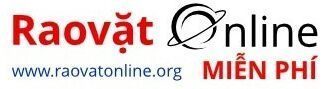




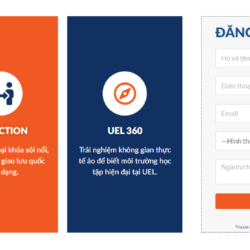




Comments